노트북의 일련 번호를 찾는 것은 기술 지원, 드라이버 다운로드 또는 보증 목적 등 여러 가지 이유로 중요할 수 있습니다. 다행히도 Windows 10 또는 11 운영 체제에서 노트북의 일련 번호를 찾는 것은 간단한 프로세스입니다. 다음 단계에 따라 이 중요한 정보를 쉽게 찾아보세요.
1. 노트북 하드웨어의 일련 번호 찾기
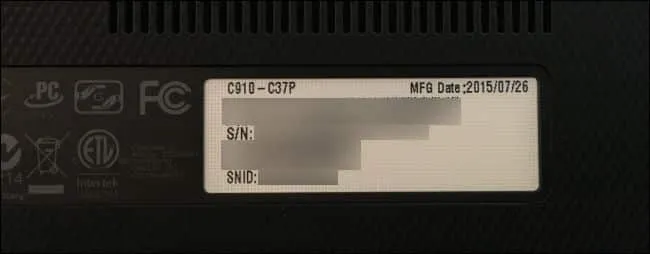
노트북의 물리적 하드웨어를 검사하는 것으로 시작하세요. 대부분의 제조업체는 특히 배터리 칸 근처에 장치 밑면에 일련 번호를 표시합니다. 단계별 분석은 다음과 같습니다.
- 베이스 확인: 노트북을 뒤집어서 일련번호가 적힌 라벨을 찾아보세요. 일반적으로 플라스틱이나 금속 본체에 직접 인쇄되어 있습니다.
- 배터리 보관함: 외부에서 찾을 수 없는 경우, 배터리를 제거한 후(해당되는 경우) 보관함 내부의 일련번호를 찾으세요.
- 원래 포장: 노트북 상자나 매매 계약서에도 일련 번호가 들어 있을 수 있습니다. 위의 방법이 실패하면 이 문서를 확인하세요.
이 간단한 방법은 소프트웨어나 기술적 노하우가 필요 없이도 빠른 결과를 얻는 경우가 많습니다.
2. 명령 프롬프트를 통한 일련 번호 찾기
노트북의 일련번호를 검색하는 또 다른 효율적인 방법은 Windows의 명령 프롬프트 기능을 사용하는 것입니다. 방법은 다음과 같습니다.
- 명령 프롬프트에 액세스하려면 Windows 키를 누르고 “cmd”를 입력한 후 상황에 맞는 메뉴에서 관리자 권한으로 실행을 선택합니다.
- 명령 입력: 명령 프롬프트 창에 다음 명령을 입력
wmic bios get serialnumber하고 Enter를 누릅니다. - 출력 보기: 일련 번호가 이제 화면에 나타납니다. ‘OEM에서 채워야 함’이라는 메시지는 제조업체가 입력하지 않았음을 나타냅니다.
이러한 접근 방식은 명령줄 사용에 익숙하고 빠른 검색이 필요한 사용자에게는 획기적인 변화입니다.
3. PowerShell을 사용하여 일련 번호 검색
PowerShell을 사용하는 데 더 관심이 있다면 이 강력한 명령줄 도구를 사용하여 노트북의 일련 번호를 찾을 수도 있습니다. 간단한 가이드는 다음과 같습니다.
- PowerShell을 엽니다. Windows 키를 누르고 “PowerShell”을 입력합니다. 마우스 오른쪽 버튼을 클릭하고 관리자 권한으로 실행을 선택합니다 .
- 명령 실행: 다음 명령을 입력하세요:
gwmi win32_bios | fl SerialNumber. - 결과 확인: 노트북의 일련번호가 즉시 표시되어 필요에 맞게 사용할 수 있습니다.
하드웨어 검사를 원하시면 배터리를 빼서 아래를 살펴보세요. 일반적으로 일련번호도 배터리에 있습니다.
4. BIOS를 통해 일련 번호 액세스
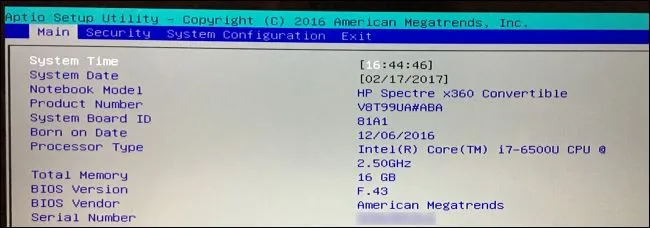
마지막 수단으로, BIOS 또는 UEFI 펌웨어 설정을 확인하여 일련 번호를 검색할 수 있습니다. 알아야 할 사항은 다음과 같습니다.
- BIOS 설정 입력: 노트북을 재시작하고 BIOS 설정으로 들어갑니다(일반적으로 부팅 시 F2, F10, DEL 또는 ESC를 누릅니다. 특정 키는 제조업체마다 다릅니다).
- 일련 번호 찾기: BIOS에 들어가면 시스템 정보를 표시하는 섹션을 찾으세요. 일련 번호가 종종 눈에 띄게 나열되어 있습니다. 메인 화면에 없으면 ‘시스템 구성’에서 다시 한 번 확인하세요.
BIOS를 탐색하면 시스템 설정에 영향을 줄 수 있으므로 주의해서 진행하세요. 이 방법은 이전 시도에서 결과가 나오지 않을 때 가장 유용합니다.
추가 통찰력
1. 노트북 일련번호를 찾는 것이 왜 중요한가요?
노트북의 일련 번호를 찾는 것은 보증 청구, 고객 지원, 특정 드라이버 찾기에 필수적이며, 특히 하드웨어 문제를 해결할 때 더욱 그렇습니다.
2. 노트북 일련번호가 없거나 읽을 수 없는 경우 어떻게 해야 합니까?
노트북에서 일련번호가 보이지 않거나 읽기 어려운 경우 노트북과 함께 제공된 원래 포장 또는 문서를 확인하는 것을 고려하세요. 어떤 경우에는 BIOS에 액세스하거나 고객 지원에 도움을 요청해야 할 수도 있습니다.
3. 일련번호를 찾기 위해 BIOS에 액세스할 때 위험이 있나요?
BIOS 자체에 액세스하는 것은 일반적으로 안전하지만 BIOS 설정을 잘못 변경하면 시스템 문제가 발생할 수 있습니다. 일련 번호만 보고 자신이 하는 일에 확신이 없다면 설정을 변경하지 않는 것이 좋습니다.
답글 남기기